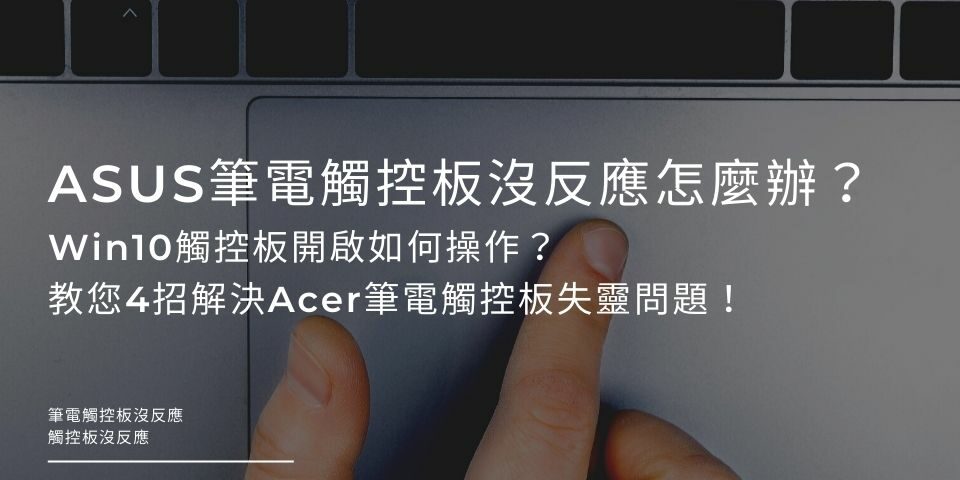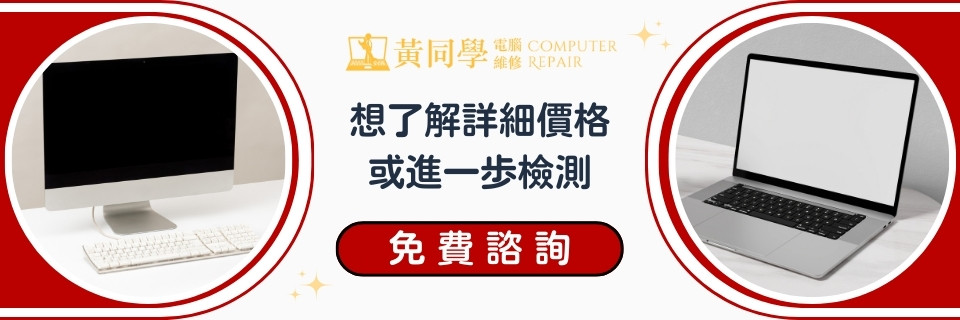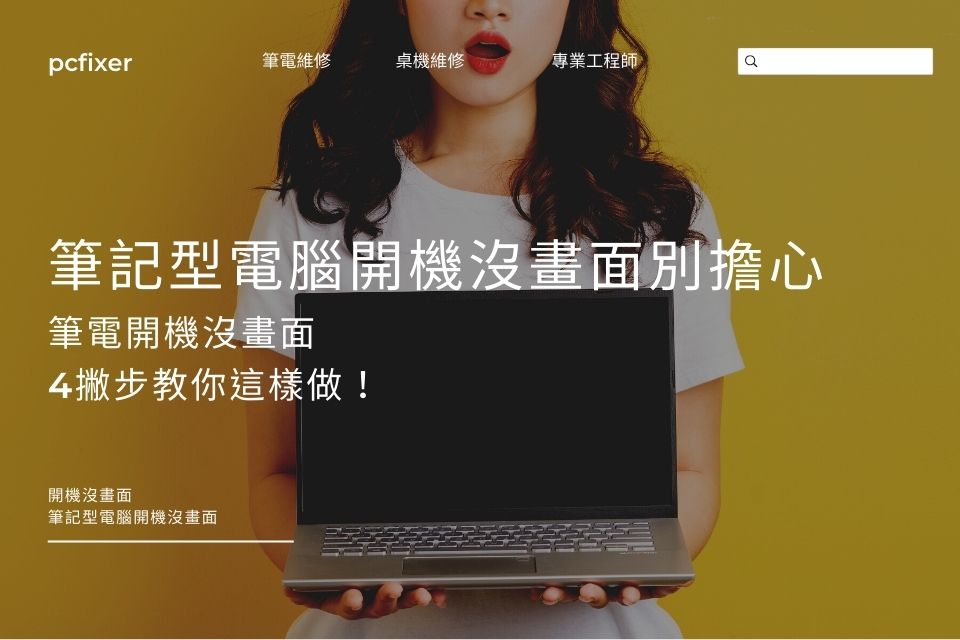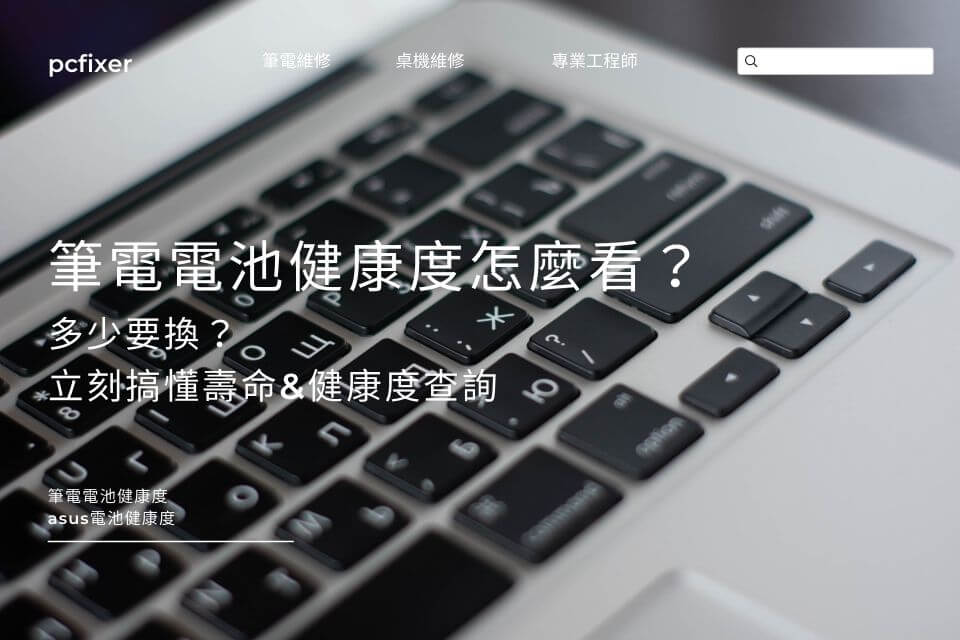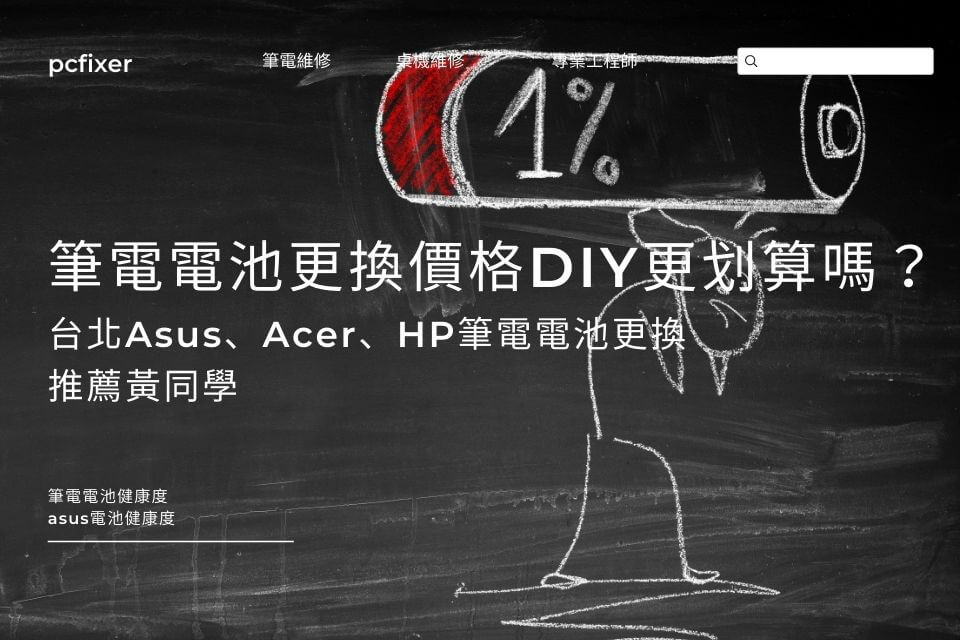ASUS筆電觸控板沒反應怎麼辦?Win10觸控板開啟如何操作?教您4招解決Acer筆電觸控板失靈問題!

Mac沒聲音是什麼原因?Mac開機聲音如何關閉?Mac喇叭壞掉找黃同學修復!
2023 年 6 月 16 日
Acer筆電開機黑屏進不了系統怎麼辦?5招教你快速解決螢幕黑屏問題!
2023 年 10 月 6 日許多筆電品牌都配備了方便的觸控板,但有時候會出現像是Acer筆電觸控板沒反應、筆電滑鼠觸控板不能動...等問題,對使用者造成不便。
觸控板不能用的原因可能是因為硬體故障、驅動程式問題、過時的操作系統或操作失誤。本文就帶來一一了解筆電觸控板不能用的問題、處理方針及推薦維修店家。
筆電觸控板沒反應怎麼辦?
為什麼Acer、ASUS筆電觸控板沒反應?
以下是可能導致Acer、ASUS筆電觸控板沒反應的幾個原因:
- 觸控板開關未開啟:Acer、ASUS筆電通常配有觸控板開關,如果觸控板開關未開啟,則觸控板將無法正常運作。
- 驅動程式問題:如果觸控板驅動程式過期、損壞或未安裝,觸控板可能會停止運作。這種情況可以透過重新安裝驅動程式來解決。
- 系統問題:有時候系統錯誤或崩潰也可能導致觸控板停止運作。這種情況可以透過重新啟動筆電,或更新系統來解決。
- 硬體問題:如果觸控板連接線路損壞、觸控板本身故障或其它硬體問題,觸控板也會停止運作。
- 操作失誤:有時候使用者操作失誤,例如通過Fn鍵關閉觸控板、開啟了滑鼠模擬器、手勢觸控功能未開啟等,也會導致觸控板沒有反應。
ASUS、Acer觸控板沒反應時,可以怎麼做?
如果Acer、ASUS筆電觸控板沒反應,首先應該確認觸控板開關是否開啟,並重新啟動筆電,檢查驅動程式是否有問題,若有問題可以從以下兩個方面進行排解:
一、零件問題
- 硬體損壞:如果觸控板硬體損壞,例如觸控板線路損壞、觸控板接口鬆動、觸控板按鍵壞掉等問題,需要進行硬體維修或更換相應的零件。
- 驅動程式問題:如果觸控板驅動程式過期、損壞或未安裝,可以重新安裝或更新相應的驅動程式。
二、系統設定
- 觸控板設定:在設定中,確認觸控板功能是否被禁用或滑鼠模擬器是否開啟。
- 系統更新:更新系統可以解決許多系統錯誤或崩潰的問題,這也可能會解決觸控板沒有反應的問題。
如何日常保養ASUS、Acer筆電觸控板?
- 定期清潔:使用柔軟的布或紙巾輕輕擦拭觸控板表面,以去除灰塵和指紋。不要使用化學劑清潔觸控板,因為它們可能會損壞觸控板。
- 使用手勢:許多ASUS、Acer筆電的觸控板都支援手勢操作,例如雙指滑動、縮放、旋轉等。這些手勢可以使操作更加方便和快捷。
- 禁用觸控板:如果經常使用滑鼠或外接鍵盤,可以考慮禁用觸控板,以避免不必要的觸控操作。
當ASUS、Acer筆電觸控板沒反應時,需要先確定問題是由硬體還是軟體引起的,然後進行相對應的調整或維修,同時,定期清潔和正確使用觸控板也可以延長其壽命和提高性能。
筆電滑鼠觸控板不能動,維修費用多少?
筆電觸控板維修價格會因不同品牌、型號、維修服務項目及維修地區而有所不同。一般來說,觸控板維修的價格會參考以下因素:
- 零件費用:如果需要更換觸控板、觸控板排線或其他相關零件,則會加上相應的零件費用。
- 維修難度:有些品牌或型號的筆電觸控板更換較為複雜,需要拆解整個筆電,因此維修難度也會影響價格。
- 維修服務項目:如果觸控板的問題涉及到軟體或設定問題,維修費用可能比更換硬體要低。
以下為各大品牌筆電鍵盤觸控板/觸控板排線維修價格參考:
| 品牌 | 鍵盤觸控板維修價格(NTD) | 觸控板排線維修價格(NTD) |
| Acer | 2,000 - 3,500 | 1,800 - 3,000 |
| ASUS | 2,500 - 3,800 | 2,000 - 3,500 |
| Dell | 2,500 - 3,800 | 1,800 - 3,000 |
| MSI | 2,500 - 3,800 | 2,000 - 3,500 |
| HP | 2,500 - 3,800 | 1,800 - 3,000 |
因為產品型號不同,價格表僅供參考,實際價格現場工程師報價為主。
免費諮詢 黃同學電腦維修專家
- Line ID 搜尋:@macfix
- 手機直撥:0906-168-771
筆電觸控板失靈維修流程怎麼走?
當筆電觸控板失靈時,不一定需要整個更換新的觸控板。如果不熟悉筆電觸控板維修,建議不要自行嘗試更換,推薦尋求專業的黃同學進行筆電維修服務!以下黃同學的維修流程:
- 檢測問題:專業技術人員會使用專業的診斷工具和方法來檢測問題,確定是由軟體或硬體問題引起的。
- 解決問題:一旦確定問題的原因,確定筆電觸控板故障原因後,我們會即刻著手進行維修。
- 清潔筆電:維修完畢後,我們會將筆電內部進行清理,確保無粉塵或者其餘東西進入,導致機器發生不良影響!
- 檢測與維護:完成維修後,技術人員會測試並驗證筆電的觸控板是否可以正常工作。
- 完成維修:確保其餘狀況皆正常後,會通知取回筆電,如果後續有日常維護問題,都可以再向我們諮詢!
筆電觸控板沒反應常見QA
Q1:MSI筆電觸控板沒反應可以自己修嗎?
一般來說,如果MSI筆電的觸控板沒有反應,可以嘗試以下步驟來解決問題:
- 檢查的筆電是否有觸控板鎖定按鈕或功能鍵。如果有,請嘗試解鎖。
- 重新啟動的筆電。這可能會解決一些簡單的問題。
- 確保的觸控板的驅動程式是最新的。可以在MSI的官方網站上找到相關的驅動程式。
Q2:筆電觸控板失靈是零件故障嗎?
是的,筆電的觸控板失靈通常是由零件故障引起的。但通常情況下,軟體問題可以通過重新安裝驅動程式或修復操作系統等方式解決,如果這些方法都無法解決問題,那麼很有可能是硬體故障,需要更換故障的零件或者維修整個觸控板。
Q3:Acer筆電觸控板開啟怎麼做?
在Acer筆電上,通常可以通過以下步驟開啟觸控板:
- 按下鍵盤上的Fn鍵和F7鍵(有些型號可能是F5鍵),這將切換觸控板的啟用狀態。按下這兩個鍵時,可能需要等待幾秒鐘才能看到結果。
- 檢查的筆電是否有觸控板鎖定按鈕或功能鍵。如果有,請嘗試解鎖。
- 確保的觸控板的驅動程式是最新的。可以在Acer的官方網站上找到相關的驅動程式。
Q4:有筆電觸控板開啟快捷鍵嗎?
大多數筆電都有觸控板開啟的快捷鍵,以下是幾個常見的筆電觸控板開啟快捷鍵:
- Fn + F7或Fn + F9:這些是兩個常見的組合鍵,可以在大多數品牌的筆電上啟用或禁用觸控板。
- Fn + Esc:這個組合鍵通常可以切換觸控板的啟用狀態,並且在某些型號的筆電上也可以打開或關閉背光鍵盤。
- Fn + F5或Fn + F12:這些組合鍵通常可以切換筆電的顯示模式,但有些型號的筆電可以通過這些鍵啟用或禁用觸控板。
Q5:筆電觸控板關閉如何操作?
- 使用快捷鍵:按下Fn鍵和相應的功能鍵(通常是F7或F9),以禁用觸控板。
- 進入控制面板:在Windows操作系統中,找到「硬體和聲音」選項,點擊「裝置管理器」,找到「滑鼠和其他指點設備」,展開這個選項,然後找到的觸控板,右鍵點擊,然後選擇「停用」。
- 使用設置應用程式:「設置」應用程式中,選擇「裝置」選項,然後找到「觸控板」選項,切換觸控板的啟用狀態,並選擇是否在外部滑鼠連接時自動禁用觸控板。
筆電觸控板沒反應Acer、ASUS筆電維修推薦!
如果的Acer或ASUS筆電的觸控板失靈,建議尋求專業的黃同學Mac維修服務。黃同學維修服務具有以下優勢:
- 專業技術:我們的技術人員擁有豐富的維修經驗和專業的知識,可以確定筆電觸控板失靈的原因,並進行有效的維修。
- 原廠零件:使用原廠零件進行維修,確保的筆電觸控板恢復正常工作。
- 快速修復:專業的技術人員可以快速診斷和修復的筆電觸控板,並確保在最短的時間內恢復正常工作。
如果有任何有關電腦維修的疑難雜症,建議諮詢台北黃同學!
免費諮詢 黃同學電腦維修專家
- Line ID 搜尋:@macfix
- 手機直撥:0906-168-771